实用PPT技巧!教你如何找回未保存的PPT!
软件分类:办公软件大小:4.93 MB时间:2023-09-25
软件介绍:PowerPoint Viewer 2003让你可以不用安装PowerPoint就能预览PowerPoint制作的各种媒体文件。本站提供ppt2003官方下载免费完整版.ppt2003是用于设计制作专家报告、教师授课、产品演示、广告宣传的电子版幻灯片,制作的演示文稿可以通过计算机屏幕或投影机播放。 Microsoft PowerPoint2003 演示文稿的播放器。使用ppt2003官方下载免费完整版可以在没有安装 Microsoft PowerPoint 的系统上播放 PowerPoint 演示文稿,以便于移动讲演。
在创建PPT演示文稿时,我们有时会遭遇突发状况如电力中断、屏幕变暗或意外退出,面临文件未保存的困境。那么,除了系统崩溃外,是否还有补救措施呢?
1、 首先在电脑打开PPT,可以看到目前我已经在PPT中制作了一部分内容,我们点击左上角的【文件】,如图1
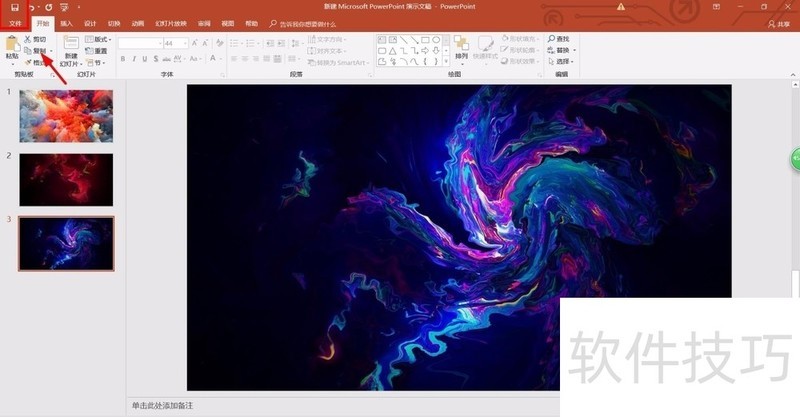
2、 在新页面中点击左下角的【选项】,如图2
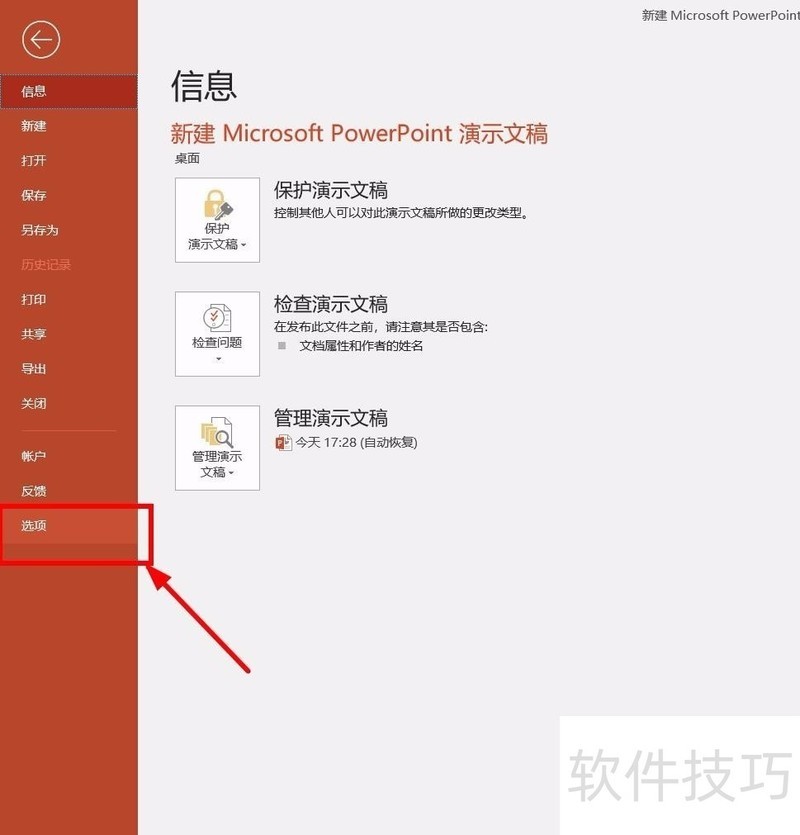
3、 在新页面的左边工具栏中找到【保存】并点击,如图3
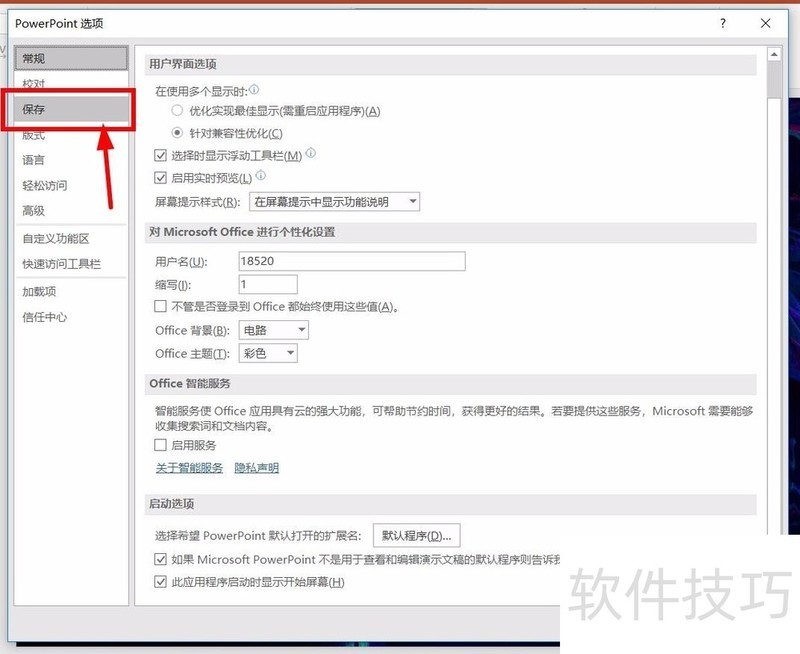
4、 然后我们在右边的工具栏中找到【保存自动恢复信息时间间隔】并将其勾线,后面的时间系统默认是10分钟,我们可以根据个人需求改为其它时间,比如改为1分钟,然后点击【确定】,如图4
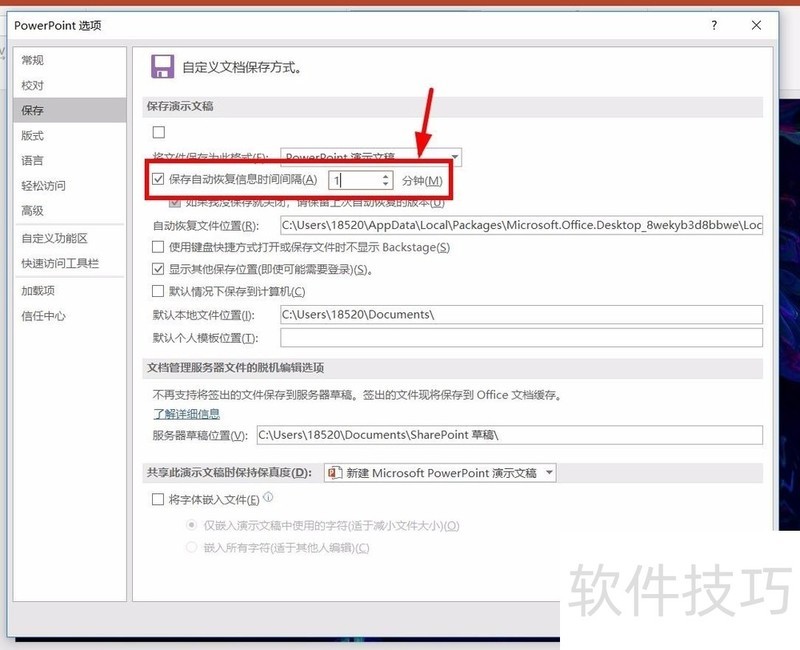
5、 假设此时我们的电脑突然断电导致PPT没来得及保存,我们重新打开PPT,这时在新打开的PPT页面左边会有一个【文档恢复】的提示,我们可以之间点击需要恢复的文档进行恢复就可以了,如图5
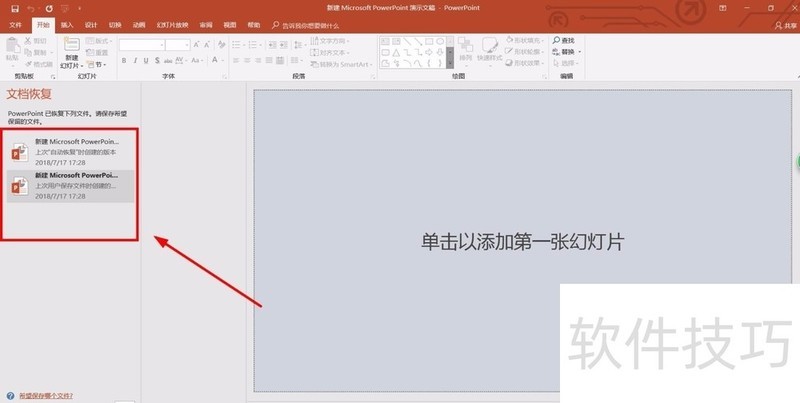
6、 如果重新打开PPT时,没有文档恢复的提示,也可以再次点击PPT左上角的【文件】,如图6
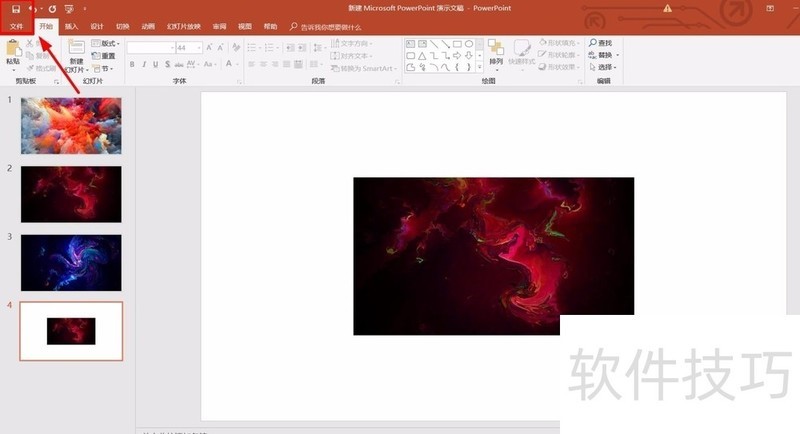
文章标题:实用PPT技巧!教你如何找回未保存的PPT!
文章链接://www.hpwebtech.com/jiqiao/207493.html
为给用户提供更多有价值信息,ZOL下载站整理发布,如果有侵权请联系删除,转载请保留出处。
- 上一问:ppt怎么去掉图片背景
- 下一问:如何在ppt中设置半透明背景
相关软件推荐
其他类似技巧
- 2024-08-22 10:19:02实用PPT技巧!教你如何找回未保存的PPT!
- 2024-08-22 10:13:02ppt怎么去掉图片背景
- 2024-08-22 09:51:01PPT如何设置背景图片
- 2024-08-22 09:42:01PPT如何设置放映方式?
- 2024-08-22 09:11:02PDF中如何设置书签?
- 2024-08-22 08:38:01怎样设计幻灯片里的文字飞入动画及先后顺序
- 2024-08-22 07:50:02如何打印PPT 幻灯片的备注页
- 2024-08-22 07:35:02PPT如何切换幻灯片浏览格式
- 2024-08-22 07:06:01PPT怎么给文字加删除线
- 2024-08-21 18:27:02PPT如何设置幻灯片放映退出时提示保留墨迹注释
Microsoft Office PowerPoint软件简介
PowerPoint Viewer 2003让你可以不用安装PowerPoint就能预览PowerPoint制作的各种媒体文件。本站提供ppt2003官方下载免费完整版.ppt2003是用于设计制作专家报告、教师授课、产品演示、广告宣传的电子版幻灯片,制作的演示文稿可以通过计算机屏幕或投影机播放。 Microsoft PowerPoint2003 演示文稿的播放器。使用ppt2003... 详细介绍»









